excel2003进行排名的教程
相关话题
Excel中经常需要使用到函数进行排名,用函数具体该如何进行排名呢?下面是由小编分享的excel2003进行排名的教程,以供大家阅读和学习。
excel2003进行排名的教程:
排名步骤1:先计算语数英三科总分。单击E3单元格,单击工具栏上的自动求和工具Σ,自动选定的范围包括序号,应剔除,使用鼠标拖曳,重新选择。
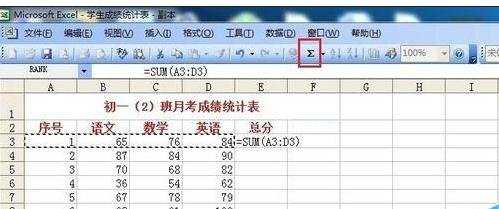
排名步骤2:这样,求和范围就对了。公式编辑完毕后,单击编辑栏左边的勾,或者按回车键执行计算命令。
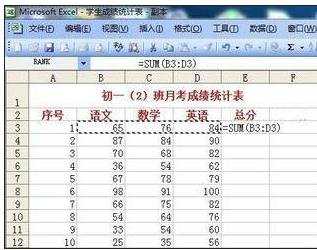
排名步骤3:结果求出了一号同学的总分。别的同学的总分可以用填充柄复制公式的方法来计算,具体做法详见下一步。

排名步骤4:单击E3单元格右下角,当鼠标变成黑色十字时,按下鼠标向下填充,这样所有同学的总分就出来了。

排名步骤5:现在,我们要计算每位同学的总分名次。单击F3单元格,单击插入---函数,在下拉列表中找到RANK函数,如果不在常用函数里就到全部函数找,然后点确定。

排名步骤6:弹出下列对话框,第一行是填写该同学总分所在的单元格,第二行填比较范围,就是所有同学总分所在的区域,可以直接输入单元格或区域名,或者打开折叠框,用鼠标选取。

排名步骤7:如图,由于要用填充柄向下复制公式,所以参考区域E3:E52要绝对引用,要加上美元符号,可以直接键入,也可移动鼠标,按F4加$.

排名步骤8:第三行是填写顺序参数,按升幂排序时输入1,按降幂排序时输入0,或者忽略不写。在这里我们按总分从高到底排名次,所以第三行参数不写,然后单击确定。

排名步骤9:在F2单元格输入“名次”。 第一个学生名次出来后,其余同学的名次使用填充柄向下填充即可,如上所述。

排名步骤10:这样全部50名同学的总分排名全部搞定。你学会了吗?
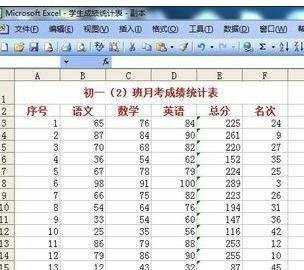
看了excel2003进行排名的教程还看了:
1.excel2003排名的教程
2.excel2003成绩表排名的教程
3.excel2013如何进行排名的教程
4.excel2003数字排序的教程
5.excel2003排序功能的教程
6.excel2003按时间排序的教程
7.excel2003自定义排序功能的使用教程